MFC-J3930DW
常见问题解答与故障排除 |
安装初始墨盒。
请遵循以下步骤拆开设备包装:
注: 以下是某一设备的图例,可能与您的Brother设备外观有所差异。
确保请先安装随机附带的初始墨盒。
- 确保已打开设备电源。
-
打开墨盒盖(1)。
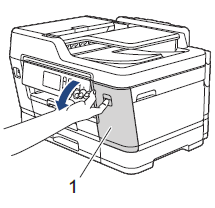
-
移去橙色保护部件。
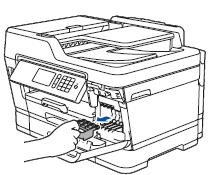
遵循设备液晶显示屏提示将橙色保护部件放置在设备内部的固定座中。若您搬运设备,请取走墨盒并安装此橙色保护部件。
-
拆开品红色墨盒。
逆时针旋转橙色保护包装 (1) 上的绿色释放杆直至其卡入到位,以解开封条。然后如图所示移除橙色保护包装。
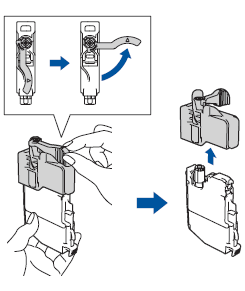
- 请确保墨盒颜色和墨盒插槽颜色一致。
-
将墨盒按照标签上箭头指示的方向装入。
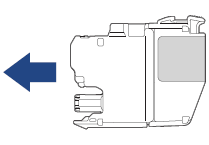
-
轻轻推动墨盒背部标有"推" 的位置直至墨盒释放杆自动抬起。
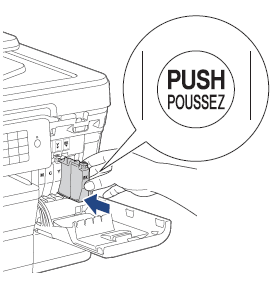
- 将青色和黄色墨盒装入正确插槽中。
- 拆开黑色墨盒。
-
如下图所示水平摇晃黑色墨盒15次。
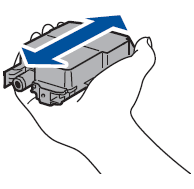
- 移除橙色保护盖。
- 将黑色墨盒装入正确插槽中。
-
合上墨盒盖板。
设备将为打印准备墨水管清洗,清洗过程将持续约7分钟。请勿关闭设备的电源开关。
-
液晶显示屏提示您打印打印质量检测页, 并按 启动 键。
(带纸盒2的机型)
当检查打印质量时,请确保纸盒1(上层纸盒)有纸。 - 检查打印质量检测页并遵循液晶显示屏提示。
内容反馈
请在下方提供您的反馈,帮助我们改进支持服务。
